OwnCloud è una piattaforma open source leader per la condivisione di file e la collaborazione nel cloud i cui servizi e funzionalità sono simili a quelli offerti da DropBox e Google Drive . Tuttavia, a differenza di Dropbox , OwnCloud non dispone della capacità del datacenter per archiviare i file ospitati. Tuttavia, puoi comunque condividere file come documenti, immagini e video per citarne alcuni e accedervi su più dispositivi come smartphone, tablet e PC.
In questo articolo imparerai come installare OwnCloud su Ubuntu 18.04 e versioni più recenti.
Passaggio 1:aggiorna i pacchetti di sistema di Ubuntu
Prima di iniziare, aggiorna i pacchetti di sistema e i repository usando il seguente comando apt.
$ sudo apt update -y && sudo apt upgrade -y
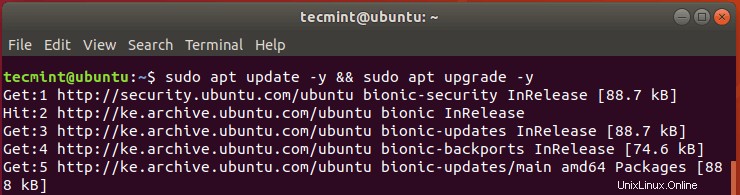
Aggiorna i pacchetti di sistema di Ubuntu
Fase 2:installa Apache e PHP 7.2 in Ubuntu
OwnCloud è basato su PHP ed è generalmente accessibile tramite un'interfaccia web. Per questo motivo installeremo Apache server web per servire Owncloud file e PHP 7.2 e moduli PHP aggiuntivi necessari per OwnCloud per funzionare senza problemi.
$ sudo apt install apache2 libapache2-mod-php7.2 openssl php-imagick php7.2-common php7.2-curl php7.2-gd php7.2-imap php7.2-intl php7.2-json php7.2-ldap php7.2-mbstring php7.2-mysql php7.2-pgsql php-smbclient php-ssh2 php7.2-sqlite3 php7.2-xml php7.2-zip
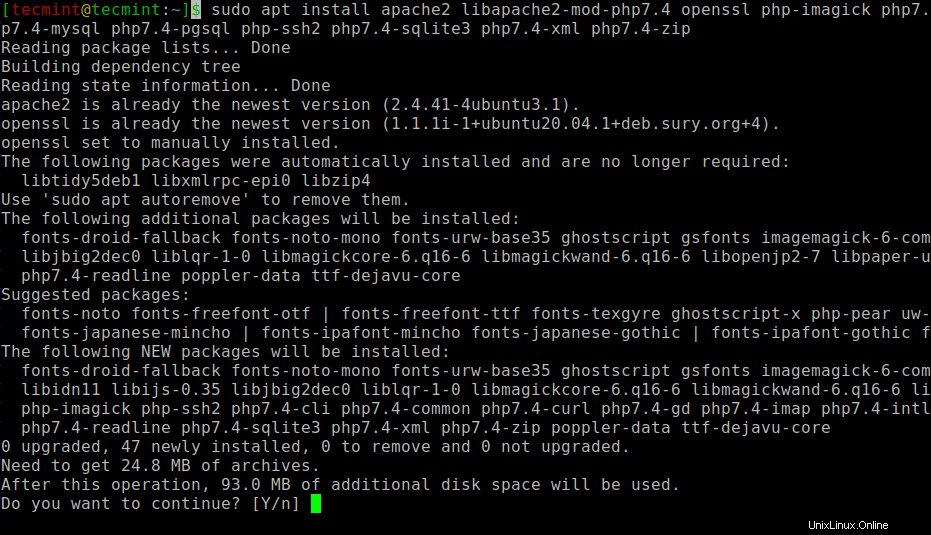
Installa Apache e PHP in Ubuntu
Una volta completata l'installazione, puoi verificare se Apache viene installato eseguendo il comando dpkg.
$ sudo dpkg -l apache
Dall'output possiamo vedere che abbiamo installato Apache versione 2.4.29 .
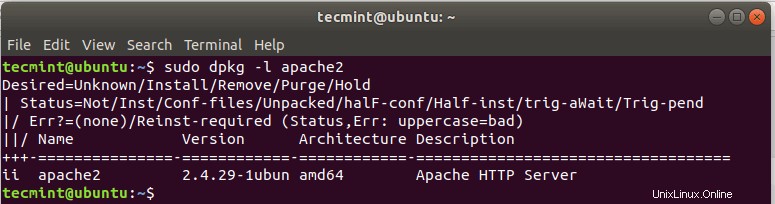
Controlla la versione di Apache in Ubuntu
Per avviare e abilitare Apache per eseguire all'avvio, eseguire i comandi.
$ sudo systemctl start apache2 $ sudo systemctl enable apache2
Ora vai al tuo browser e digita l'indirizzo IP del tuo server nella barra degli URL come mostrato:
http://server-IP
Dovresti ottenere una pagina web di seguito che mostra che Apache è installato e funzionante.
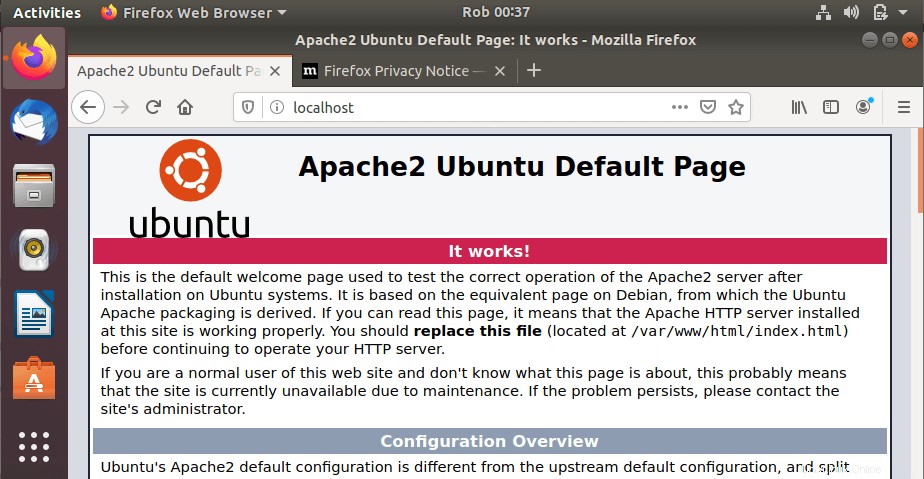
Verifica la pagina Apache in Ubuntu
Per verificare se PHP è installato.
$ php -v
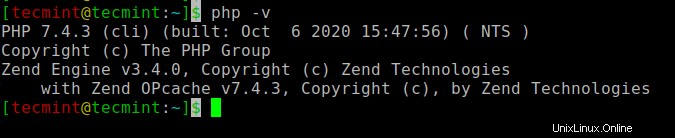
Controlla la versione PHP in Ubuntu
Fase 3:installa MariaDB in Ubuntu
MariaDB è un popolare server di database open source ampiamente utilizzato da sviluppatori, appassionati di database e anche in ambienti di produzione. È un fork di MySQL ed è stato preferito a MySQL dall'acquisizione di MySQL di Oracle .
Per installare MariaDB corri.
$ sudo apt install mariadb-server
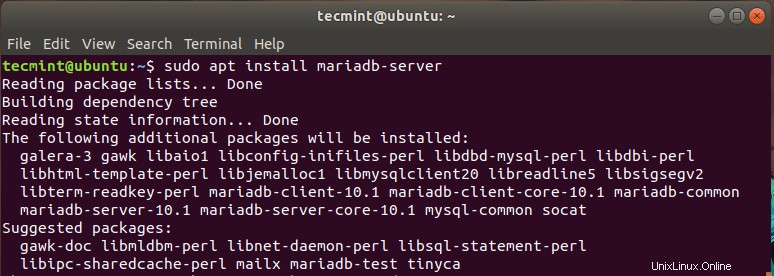
Installa MariaDB in Ubuntu
Per impostazione predefinita, MariaDB non è protetto ed è soggetto a violazioni della sicurezza. Pertanto, è necessario eseguire ulteriori passaggi per rafforzare il server MariaDB.
Per iniziare a proteggere il tuo server MySQL, esegui il comando:
$ sudo mysql_secure_installation
Premi INVIO quando viene richiesta la password di root e premere ‘Y’ per impostare la password di root.
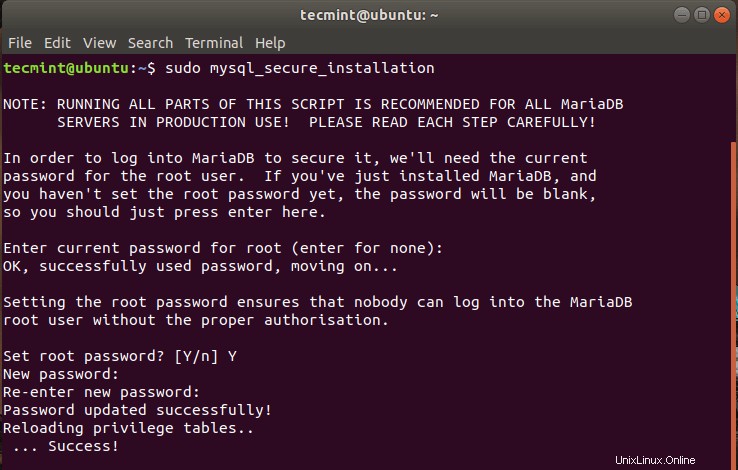
Imposta la password MySQL in Ubuntu
Per i restanti prompt, digita semplicemente ‘Y’ e premi INVIO .
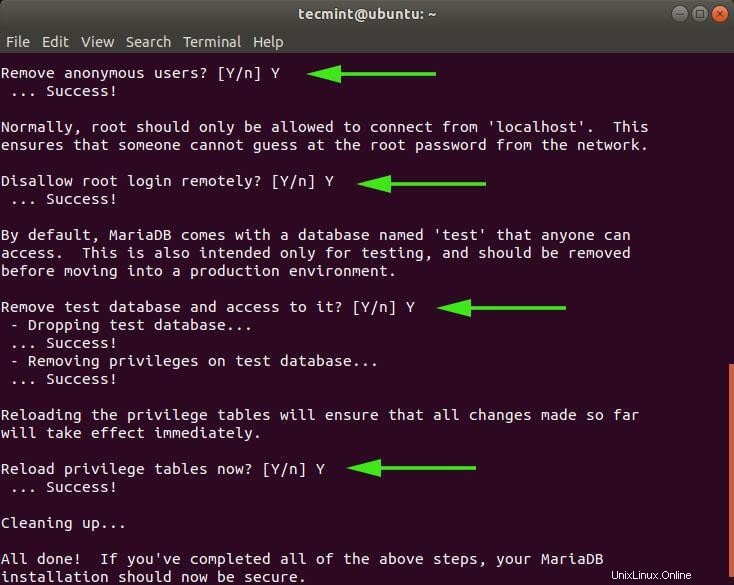
Proteggi MySQL in Ubuntu
Il tuo server MariaDB è ora protetto a un livello decente.
Fase 4:crea un database OwnCloud
Dobbiamo creare un database per Owncloud per memorizzare i file durante e dopo l'installazione. Quindi accedi a MariaDB .
$ sudo mysql -u root -p
Esegui i comandi seguenti:
MariaDB [(none)]> CREATE DATABASE owncloud_db; MariaDB [(none)]> GRANT ALL ON owncloud_db.* TO ‘owncloud_user’@’localhost’ IDENTIFIED BY ‘[email protected]’; MariaDB [(none)]> FLUSH PRIVILEGES; MariaDB [(none)]> EXIT;
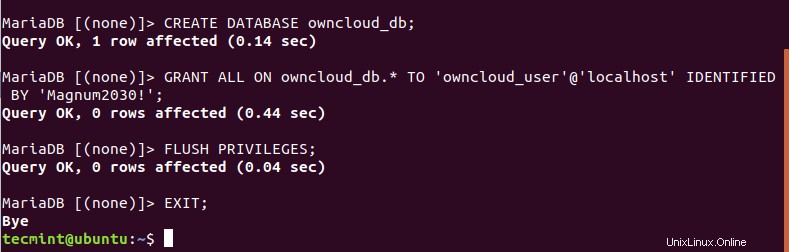
Crea database OwnCloud in Ubuntu
Passaggio 5:scarica OwnCloud in Ubuntu
Dopo aver creato il database, ora scarica il file zippato di OwnCloud usando il seguente comando wget.
$ sudo wget https://download.owncloud.org/community/owncloud-10.4.0.zip
Una volta scaricato, decomprimi il pacchetto zippato in /var/www/ directory.
$ sudo unzip owncloud-10.4.0.zip -d /var/www/
Quindi, imposta le autorizzazioni.
$ sudo chown -R www-data:www-data /var/www/owncloud/ $ sudo chmod -R 755 /var/www/owncloud/
Fase 6:Configura Apache per OwnCloud
In questo passaggio, configureremo Apache per servire i file di OwnCloud. Per farlo, creeremo un file di configurazione per Owncloud come mostrato.
$ sudo vim /etc/apache2/conf-available/owncloud.conf
Aggiungi la configurazione di seguito.
Alias /owncloud "/var/www/owncloud/" <Directory /var/www/owncloud/> Options +FollowSymlinks AllowOverride All <IfModule mod_dav.c> Dav off </IfModule> SetEnv HOME /var/www/owncloud SetEnv HTTP_HOME /var/www/owncloud </Directory>
Salva e chiudi il file.
Successivamente, è necessario abilitare tutti i moduli Apache richiesti e la configurazione appena aggiunta eseguendo i comandi seguenti:
$ sudo a2enconf owncloud $ sudo a2enmod rewrite $ sudo a2enmod headers $ sudo a2enmod env $ sudo a2enmod dir $ sudo a2enmod mime
Per rendere effettive le modifiche, riavvia il server web Apache.
$ sudo systemctl restart apache2
Fase 7:finalizzazione dell'installazione di OwnCloud in Ubuntu
Con tutte le configurazioni necessarie finalizzate, l'unica parte rimasta è l'installazione di OwnCloud su un browser. Quindi vai sul tuo browser e digita l'indirizzo del tuo server seguito da /owncloud suffisso.
http://server-IP/ownlcloud
Ti verrà presentata una pagina web simile a quella qui sotto.
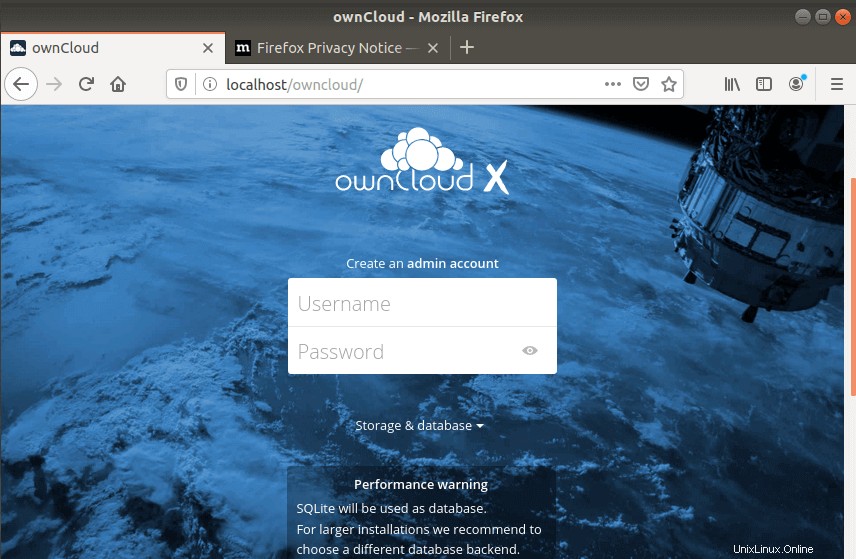
Crea un account amministratore OwnCloud
Appena sotto, fai clic su "Archiviazione e database '. Seleziona "MySQL/MariaDB ' sotto 'configura il database ' e inserisci le credenziali del database che hai definito durante la creazione del database per OwnCloud, ad esempio utente del database, password dell'utente del database e nome del database.
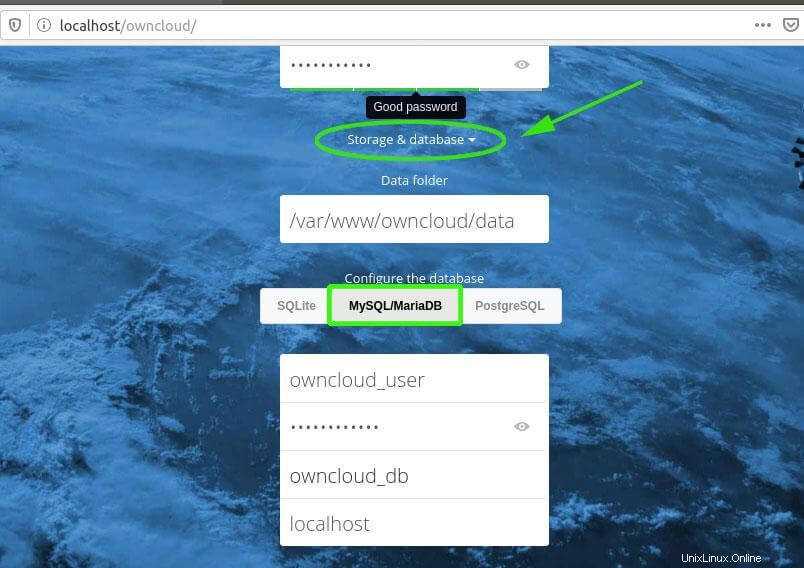
Aggiungi le impostazioni del database di OwnCloud
Infine, fai clic su "Termina configurazione ' per concludere la configurazione di Owncloud.
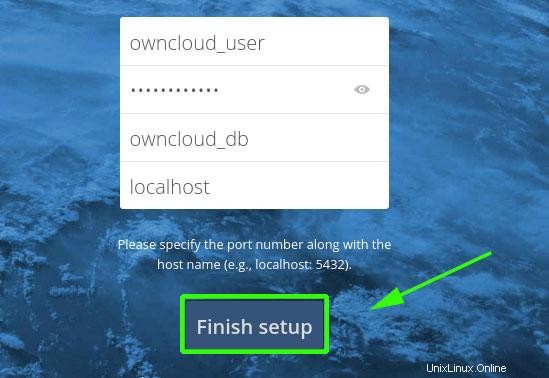
Completa la configurazione di OwnCloud
Questo ti porta alla schermata di accesso come mostrato. Inserisci il nome utente e la password definiti in precedenza e premi INVIO.

Accesso amministratore a OwnCloud
Verrà presentata una notifica che indica altre strade per accedere a OwnCloud da iOS, Android e app desktop.
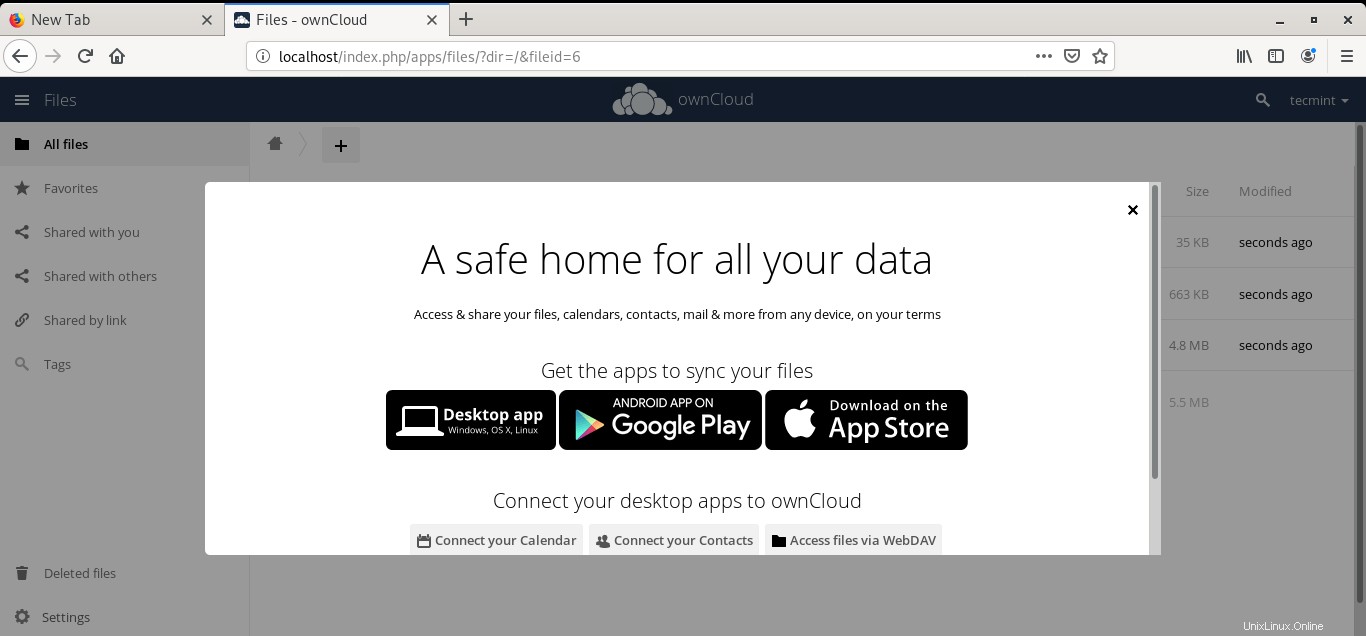
Piattaforme supportate da OwnCloud
Chiudi il pop-up per accedere alla dashboard come mostrato:
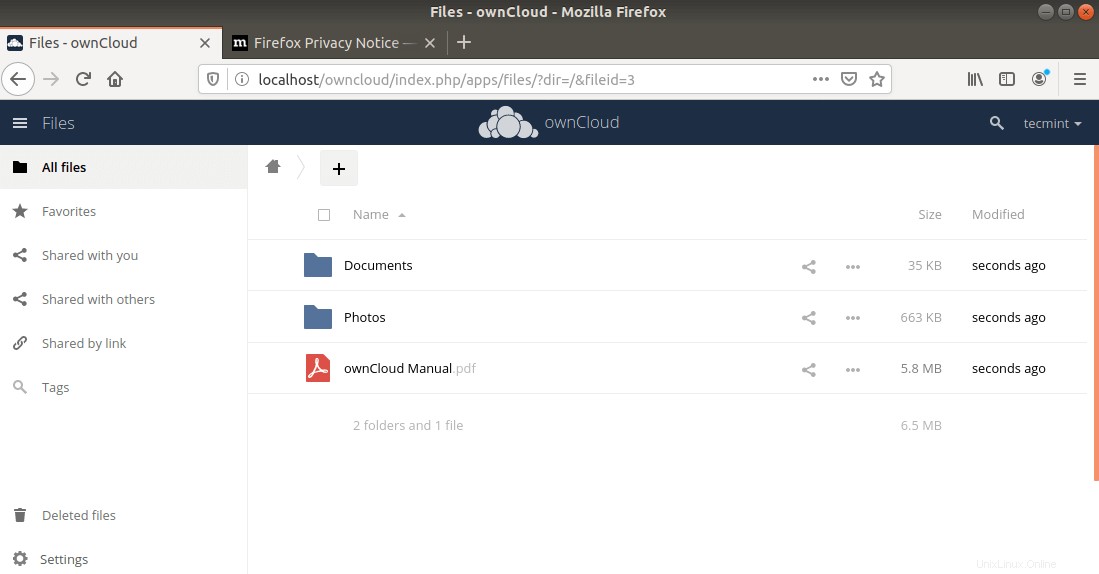
Dashboard di proprio cloud
E questo è tutto, ragazzi! Abbiamo installato con successo OwnCloud piattaforma di condivisione file su Ubuntu 18.04 .
Condividere è prendersi cura...Condividi su FacebookCondividi su TwitterCondividi su LinkedinCondividi su Reddit